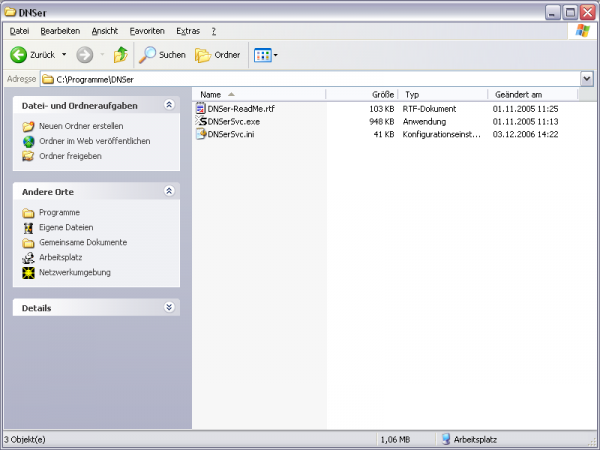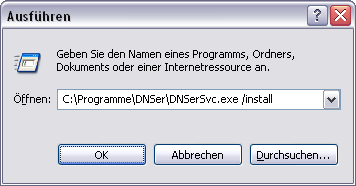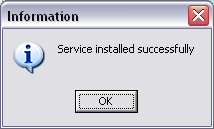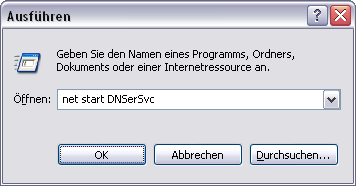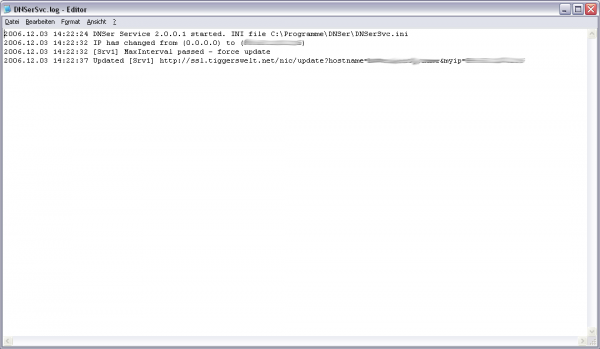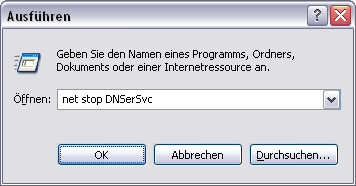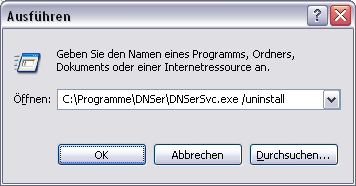DNSer
Dies ist eine kleine Anleitung zur Einrichtung und Nutzung des Programms DNSer, ein passender Client für unseren Dynamic Domain Name System (DDNS)-Service. Sie richtet sich an alle Kunden, die unseren Service in Anspruch nehmen möchten. Gewisse Computer-Kenntnisse setze ich als gegeben voraus - doch auch ein Laie soll hiervon profitieren können. Für Verbesserungen bin ich jederzeit dankbar! Wohlgemerkt: Das ist ein wiki, also ran an den Speck ![]()
Über DNSer
| getestete Version | 2.0 |
|---|---|
| Autor(en) | ACCESS d.o.o. |
| Plattformen | Windows XP (andere Windows-Versioen möglich, aber bisher nicht getestet) |
| Lizenz | Freeware |
| DDNS-Support | tiggersWelt.net DDNS-Service und einige weitere |
| SSL-Support | nein |
| mit eingeschränkten Benutzerrechten nutzbar | noch nicht getestet |
Wie man sieht, beschränkt sich dieses Programm nur auf Windows-Systeme, kann allerdings für den privaten und den kommerziellen Gebrauch frei genutzt werden. Die Einrichtung ist relativ leicht und ist schnell erledigt.
Ergänzend sollte erwähnt sein, dass DNSer nicht alle Möglichkeiten unseres Systems ausschöpft, was aber größtenteils vernachlässigbar ist.
Vorbereitung
Als erstes laden wir uns das Programm in der aktuellen Version herunter.
Alternative Download-Möglichkeiten: Mirror 1, Mirror 2
Die zip-Datei entpacken wir an beliebiger Stelle, am besten unter:
C:\Programme\DNSer\
Wir benötigen nun alle Daten für DDNS, also mindestens:
- welche Domain(s) soll(en) dynamisch sein,
- Benutzername und
- Passwort
Konfiguration und Installation
In der entpackten zip-Datei finden wir drei Dateien, von denen uns vor allem die DNSerSvc.exe und die DNSerSvc.ini interessieren. Erstere ist das Programm und die andere die Konfigurationsdatei. Die öffnen wir nun mit einem simplen Texteditor wie Notepad.
In Zeile 17 (Sektion [Source]) ersetzen wir
URL=http://checkip.dyndns.org
durch
URL=http://ddns.tiggerswelt.net/nic/checkip
In Zeile 34 (Sektion [Srv1]) ersetzen wir
URL=http://members.dyndns.org/nic/update?hostname=test.dyndns.org&system=custom&myip=%s
durch
URL=http://ddns.tiggerswelt.net/nic/update?hostname=DOMAIN.TLD&myip=%s
(wobei DOMAIN.TLD natürlich durch die eigene Domain ersetzt werden muss)
Möchten wir gleichzeitig mehrere Domains bzw. Subdomains dynamisch aktualieren, trennen wir sie durch Kommata, also etwa so:
URL=http://ddns.tiggerswelt.net/nic/update?hostname=meinedomain.tld,dynamisch.meinedomain.tld,hallowelt.org&myip=%s
In den Zeilen 35 und 36 müssen
User=test und Pass=test
durch deine DDNS-Zugangsdaten ergänzt werden.
Die Konfiguration ist nun abgeschlossen. Weiter geht es mit dem Installieren des Programms als Windows-Service, damit es automatisch seiner Tätigkeit nachgehen kann.
Dazu rufen wir unter Start den Dialog Ausführen… auf (alternativ mit [Win]+R) und geben dort
C:\Programme\DNSer\DNSerServ.exe /install
ein und bestätigen mit OK.
Das Programm ist nun installiert, wenn die Meldung Service installed successfully erscheint.
Nun müssen wir den Service aktivieren. Dazu öffnen wir wieder den Ausführen…-Dialog und geben diesmal
net start DNSerSvc
ein, was wir mit OK bestätigen. Es geht kurz ein Kommandozeilenfenster auf, das aber schnell wieder verschwindet, wenn alles klappt.
Nun wird in regelmäßigen Abständen unser System kontaktiert und die Daten gegebenenfalls aktualisiert. Dies funktioniert, sobald der Computer angeschaltet wird und auch ohne dass sich ein Benutzer angemeldet hat.
DNSer erzeugt eine Log-Datei im selben Verzeichnis, in dem das Programm liegt (also bei uns beispielsweise C:\Programme\DNSer\DNSerSvc.log). Dort sieht man, ob die Aktualisierungen erfolgreich sind. Die Zeile
2006.12.03 14:22:37 Updated [Srv1] http://ddns.tiggerswelt.net/nic/update?hostname=DOMAIN.TLD&myip=AKTUELLE IP-ADRESSE
verrät uns, dass die Aktualierung erfolgreich war.
Gestoppt wird das Programm über
net stop DNSerSvc
Möchte man das Programm wieder deinstallieren, gibt man folgendes in den Ausführen…-Dialog ein:
C:/Programme\DNSer\DNSerSvc /uninstall
(Die Dateien muss man allerdings selber löschen.)
Hilfe und erweiterte Konfiguration
Der Hersteller bietet auf seine Webseite ein englischsprachiges Manual an, das auch in der heruntergeladenen zip-Datei zu finden ist (DNSer-ReadMe.rtf). Es ist recht locker geschrieben und leicht verständlich.
Möchten wir nun die Möglichkeiten des DDNS-Systems und die von DNSer ausreizen, bieten sich z.B. folgende Dinge an:
- Ergänzen lassen sie sich z.B. die Parameter wildcard, system, mx und backmx. Genauere Informationen, welche Parameter das DDNS-System unterstützt, gibt es hier.
- Aus der Konfigurationsdatei von DNSer ließe sich ein Template für den tiggersWelt.net DDNS-Service erstellen. Hat jemand Zeit und Lust?
- Da wir DNSer als Service installiert haben, kann man es mit den Bordmitteln von Windows genauer steuern - zu finden unter Systemsteuerung → Verwaltung → Dienste.
Hinweise zum Schluss
Der Autor dieses HowTo kann keine Garantien übernehmen oder für mögliche Schäden verantwortlich gemacht werden, ist aber gerne bereit, soweit wie möglich Hilfestellung in Bezug auf die Nutzung des tiggersWelt.net DDNS-Services zu geben. E-Mail: dyndns@tiggerswelt.net (Bei Fehlerfällen bitte genaue Fehlerbeschreibung mit ggf. der Log-Datei mitsenden.)